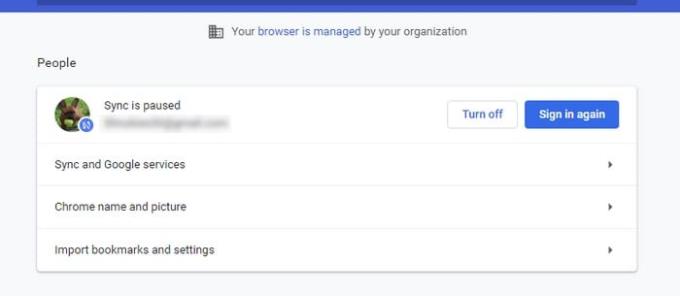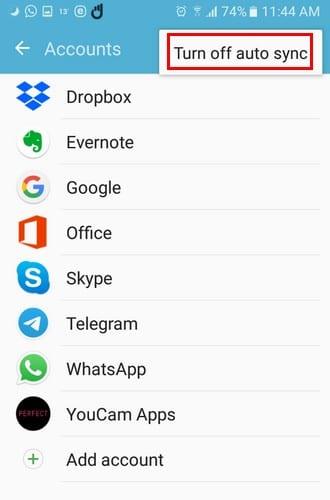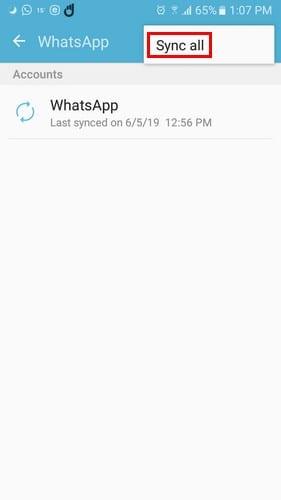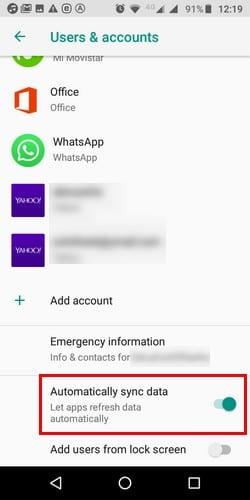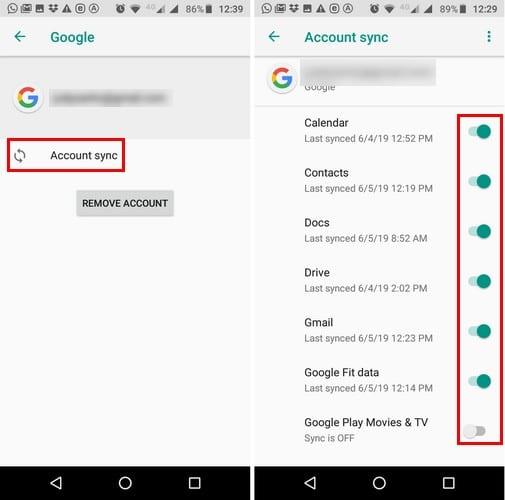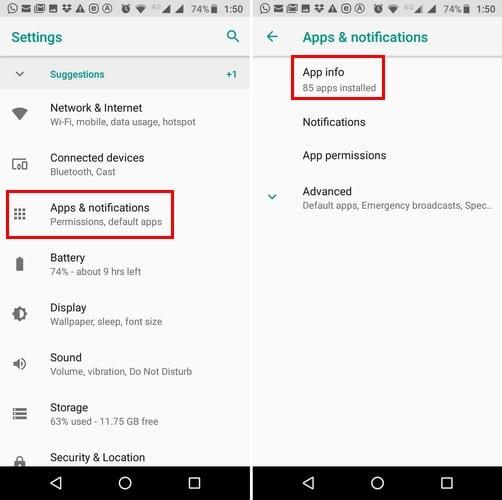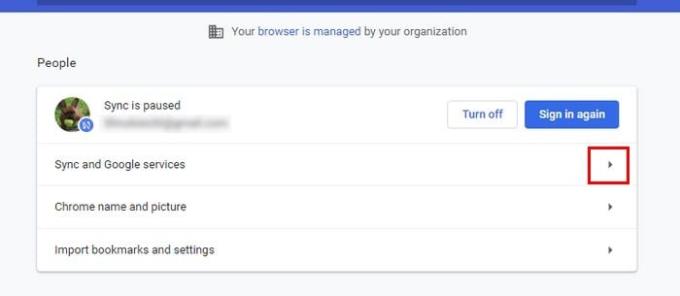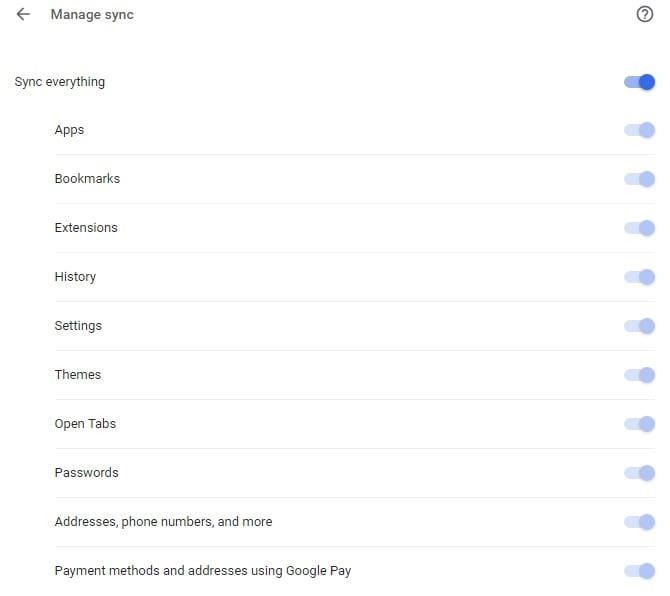Google Chrome vam omogoča sinhronizacijo razširitev in zaznamkov, ki jih imate, z drugimi računalniki. To je uporabno, ker v računalnik, ki ga trenutno uporabljate, ni treba vse znova dodajati.
To je funkcija, ki jo zagotovo želite omogočiti, še posebej, če imate doma različne računalnike. Lahko je zelo nadležno in zamudno, če morate dodati vse v vsak posamezen računalnik, ki ga želite uporabiti. Odkrijte, kako lahko omogočite funkcijo in prihranite nekaj dragocenega časa.
Omogoči Google Sync [Desktop]
Vklop Google Sync je hiter in preprost. Izberite  v zgornjem desnem kotu brskalnika in izberite gumb » Prijava v Chrome «. Prijavite se v svoj račun in izberite nastavitve, ki jih želite sinhronizirati. Izberete lahko tudi možnost » Sinhroniziraj vse «, če je to tisto, kar potrebujete. Za šifriranje podatkov boste morali dodati tudi geslo.
v zgornjem desnem kotu brskalnika in izberite gumb » Prijava v Chrome «. Prijavite se v svoj račun in izberite nastavitve, ki jih želite sinhronizirati. Izberete lahko tudi možnost » Sinhroniziraj vse «, če je to tisto, kar potrebujete. Za šifriranje podatkov boste morali dodati tudi geslo.
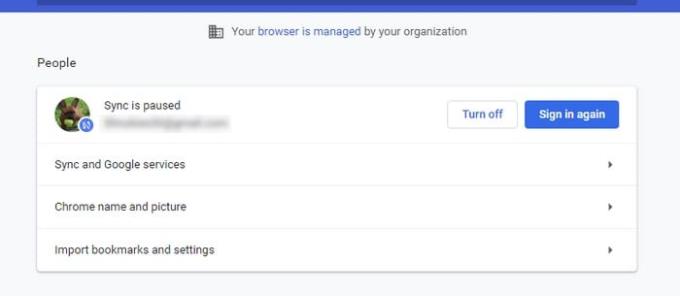
Omogočite Google Sync za Android
Če želite preveriti, ali je Google Sync na vaši napravi Android, povlecite navzdol z vrha zaslona in se dotaknite zobnika . Ko ste v nastavitvah , povlecite navzdol in izberite » Računi «. Videli boste seznam vseh vaših računov, vendar če želite preveriti, ali je sinhronizacija vključena, pritisnite gumb » Več « v zgornjem desnem kotu. Če je vklopljen, naj piše » Izklopi samodejno sinhronizacijo «, če ni tam, ga lahko vklopite.
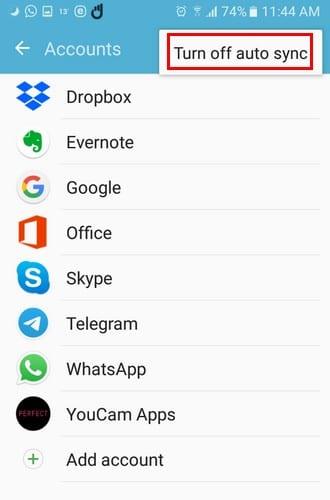
Če želite preveriti, ali je račun, ki ste ga dodali, sinhroniziran, tapnite ta račun. Če je izklopljen, bo to povedal takoj, ko ga odprete. V zgornjem desnem kotu izberite » Več « in tapnite možnost » Sinhroniziraj vse «, da sinhronizirate določeno aplikacijo.
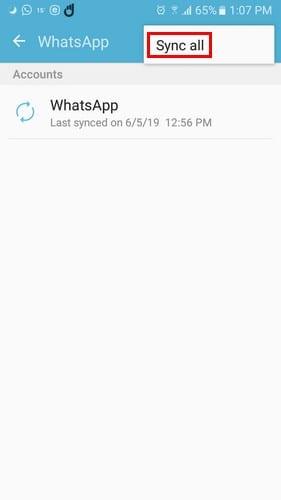
Če vaša naprava Android deluje v sistemu Android Oreo, so koraki za omogočanje Google Sync naslednji. Pojdite na " Nastavitve " > " Uporabniki in računi ". Povlecite navzdol in vklopite » Samodejno sinhroniziraj podatke «.
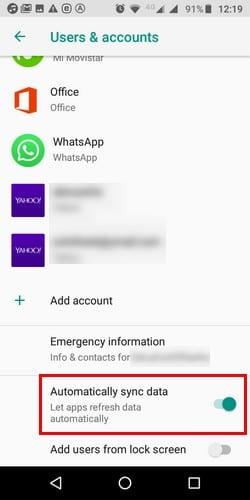
Naslednje velja ne glede na to, ali uporabljate Oreo ali drugo različico Androida. Če lahko nekatere stvari v aplikaciji izključite iz sinhronizacije, lahko.
Če na primer ne želite sinhronizirati svojega koledarja ali dokumentov v Googlu, tapnite Google Račun, ki ga želite spremeniti v » Uporabniki in računi «. Ko je odprt, tapnite » Sinhronizacija računa «, nato pa izklopite možnosti, ki jih ne želite sinhronizirati.
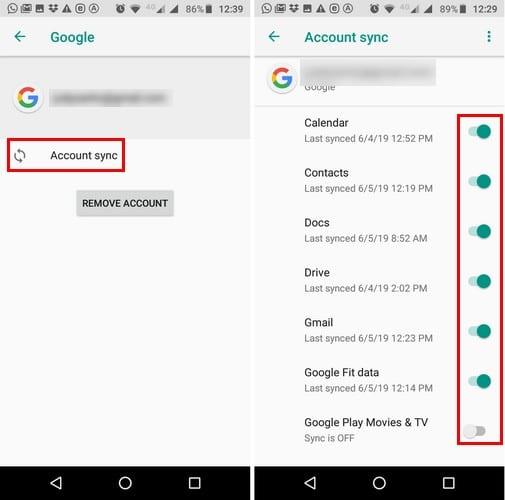
Sinhronizirajte aplikacije, ki niso Googlove
Googlove aplikacije naj bi se sinhronizirale samodejno, vendar v primeru, da se ne sinhronizirajo, veste, da veste, kako to nastaviti, le v primeru. Kaj pa aplikacije, ki niso Googlove? Če želite sinhronizirati aplikacije, ki niso Googlove, boste morali spremeniti nastavitve aplikacije.
Če želite to narediti, pojdite na » Nastavitve « svoje naprave in nato na » Aplikacije in obvestila «. Poiščite aplikacijo, ki jo želite spremeniti, če pa je ne vidite, izberite » Informacije o aplikaciji « ali » Prikaži vse aplikacije «. Ko jo najdete, pobrskajte po možnosti in preverite, ali obstaja možnost za sinhronizacijo. Možnosti se bodo razlikovale od aplikacije do aplikacije.
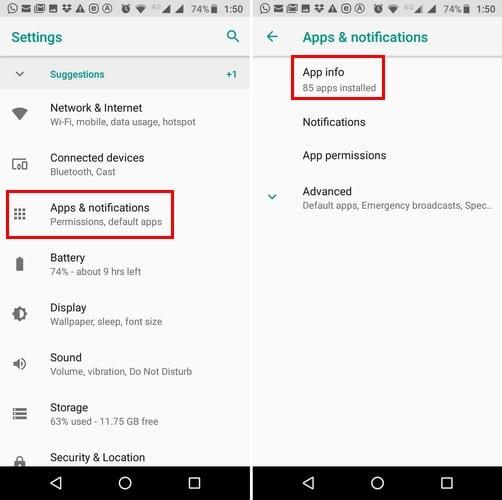
Izklopite Google Sync na namizju in Androidu
Če želite izklopiti sinhronizacijo v računalniku, odprite Chrome in izberite  v zgornjem desnem kotu. Pojdite na » Nastavitve « in gumb » Izklopi sinhronizacijo « bo desno na vrhu.
v zgornjem desnem kotu. Pojdite na » Nastavitve « in gumb » Izklopi sinhronizacijo « bo desno na vrhu.
Če želite izklopiti sinhronizacijo v napravi Android, pojdite na » Nastavitve « > » Računi ali Uporabniki in računi «. Tapnite račun, ki ga želite spremeniti, in izberite »Sinhronizacija računa «. Če želite stvari dokončati, onemogočite aplikacije, za katere ne želite, da je sinhronizacija omogočena.
Upravljanje sinhronizacije v Chromu [samo namizje]
Google Chrome ima tudi možnost za upravljanje sinhronizacije. Vrnite se na nastavitve in izberite spustni meni » Sinhronizacija in Googlove storitve «.
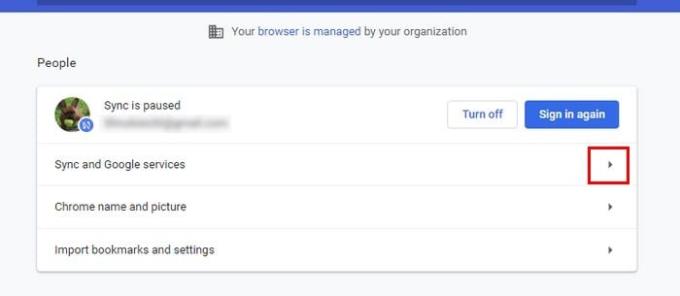
Izberite možnost » Upravljanje sinhronizacije « in v zgornjem desnem kotu lahko preklopite možnost » Sinhroniziraj vse «. Če želite omogočiti samo določene možnosti, se prepričajte, da ste izklopili » Sinhroniziraj vse «, da bo preostala možnost lahko postala modra.
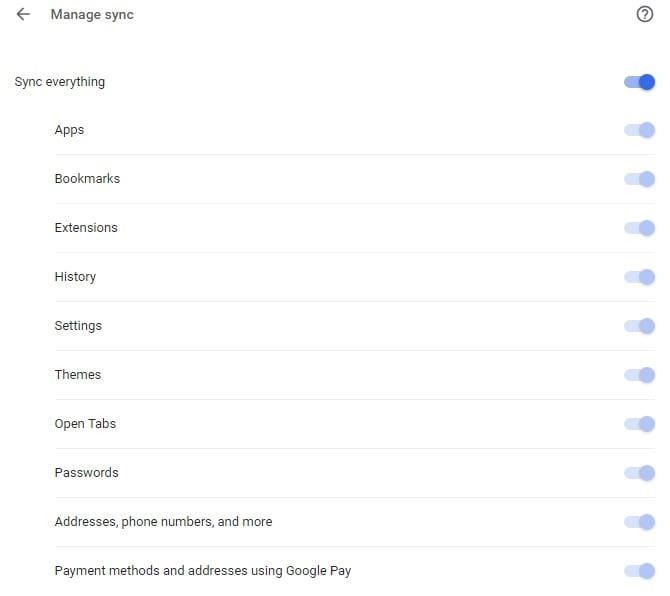
Zaključek
Google Sync je uporabna funkcija in vam lahko prihrani nekaj dragocenega časa. Toda samo zato, ker je funkcija na voljo, še ne pomeni, da jo morate uporabljati. Kaj boš naredil? Ga boste vklopili ali izklopili? Delite svoje izkušnje z nami v komentarjih.

 v zgornjem desnem kotu brskalnika in izberite gumb » Prijava v Chrome «. Prijavite se v svoj račun in izberite nastavitve, ki jih želite sinhronizirati. Izberete lahko tudi možnost » Sinhroniziraj vse «, če je to tisto, kar potrebujete. Za šifriranje podatkov boste morali dodati tudi geslo.
v zgornjem desnem kotu brskalnika in izberite gumb » Prijava v Chrome «. Prijavite se v svoj račun in izberite nastavitve, ki jih želite sinhronizirati. Izberete lahko tudi možnost » Sinhroniziraj vse «, če je to tisto, kar potrebujete. Za šifriranje podatkov boste morali dodati tudi geslo.